Logitech on yksi tunnetuimmista oheislaitteiden yrityksistä tietokoneiden maailmassa. Se tekee tietokoneiden oheislaitteista lähes jokaisen luokkaan kuviteltavissa. Logitechissä on myös pelikasettien rivi, joka ulottuu alemman keskiosan ja pelimarkkinoiden korkeampaan päähän. Ollakseni rehellinen, Logitech-laitteet toimivat todella hyvin, ja useimmissa Logitechin pelilaitteissa on lisäominaisuuksia, jotka varmasti auttavat pelaamisessa. Nämä voivat olla näppäimistön makroavaimia tai hiiren useita painikkeita. Jos kuitenkin haluat määrittää nämä asetukset Logitech-lisävarusteille, sinun on käytettävä Logitech-peliohjelmistoa (LGS). Sovellus on tarpeeksi helppokäyttöinen, kun pääset siihen. Joten, jos ostit juuri uuden Logitech-pelinäppäimistön tai hiiren, voit käyttää Logitech Gaming -ohjelmistoa peliohjaimien määrittämiseen:
Huomautus : Käytän Logitech Gaming -ohjelmistoa Logitech G402 Hyperion Fury -hiiren ja Logitech G213 Gaming -näppäimistön määrittämiseen RGB-vyöhykkeen taustavalolla. Prosessi on sama jokaiselle Logitech-pelilaitteelle, vaikka vaihtoehtojen määrä voi vaihdella mallista riippuen käytettävissä olevista ominaisuuksista.
Logitech-peliohjelmiston lataaminen
Ennen kuin aloitat uusien pelilaitteiden mukauttamisen, sinun on ladattava Logitech-peliohjelmisto viralliselta verkkosivustolta. Käy vain Logitechin tukisivustossa ja lataa sovellus sieltä. Sovellus on käytettävissä Windowsissa ja MacOSissa.
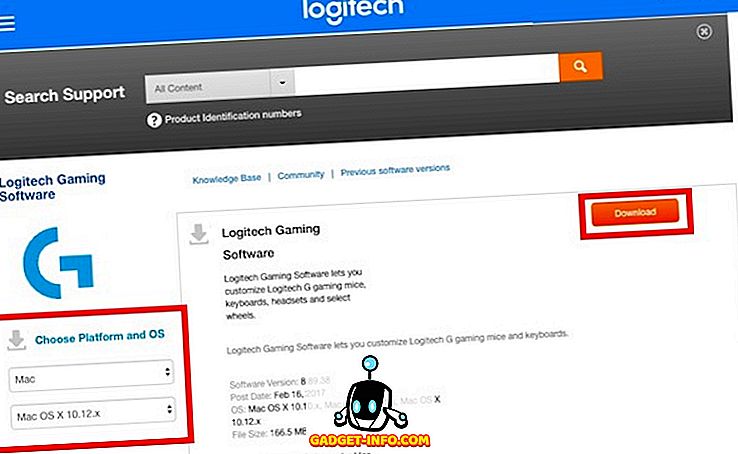
Huomautus : Sinun on ehkä valittava käyttöjärjestelmä vasemmalla olevista avattavista valikoista, jos sivusto ei pysty selvittämään sitä yksin.
Logitech Gaming Mouse -ohjelman määrittäminen Logitech Gaming Software -ohjelmistolla
Jos olet henkilö, joka nauttii FPS-pelien pelaamisesta, tiedät tietenkin hyvän hiiren merkityksen, joka on mukautettu henkilökohtaisiin mieltymyksiin. Esimerkiksi Logitech G402: ssa on 5 DPI-tasoa (säädettävissä 240 DPI: stä 4000: een DPI: hen), 8 ohjelmoitavaa näppäintä ja korkeintaan 1000: n äänestysnopeutta. vaikutuksia.
Huomautus : Olen määrittänyt hiireni henkilökohtaisiin mieltymyksiin CS: GO: ssa. Voit kuitenkin valita haluamasi toiminnot jokaiselle hiiren painikkeelle.
1. Logitech G402: n sisäisen muistin profiilin mukauttaminen
Logitech G402: ssa on myös sisäinen muisti. Tämä tarkoittaa, että voit yksinkertaisesti määrittää hiiren, ja se muistaa kokoonpanon myös silloin, kun Logitech Gaming Software ei toimi. Tämä on kätevää, jos käytät samaa hiirtä useissa laitteissa ja et halua asentaa LGS: ää jokaiseen omaan laitteeseesi.
Painikkeiden mukauttaminen
- Liitä hiiri tietokoneeseen ja käynnistä Logitech Gaming Software . Sinulle näytetään hiiren kuva, jossa konfiguroitavat painikkeet vilkkuvat sinisenä.

- Napsauta mitä tahansa hiirikuvassa olevaa painiketta tai klikkaa " Mukauta junan profiileja " -painiketta. Tämä vie sinut seuraavaan näyttöön, jossa kaikki hiirellä osoitetut toiminnot näkyvät.
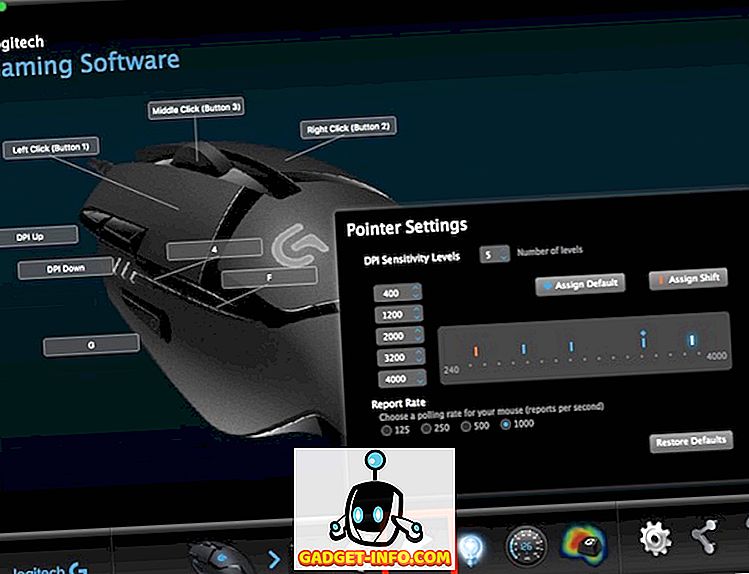
- Täällä voit määrittää lähes kaiken pelipelaasi. Napsauta vain pientä nuolta, jonka haluat määrittää, ja napsauta sitten Muokkaa.
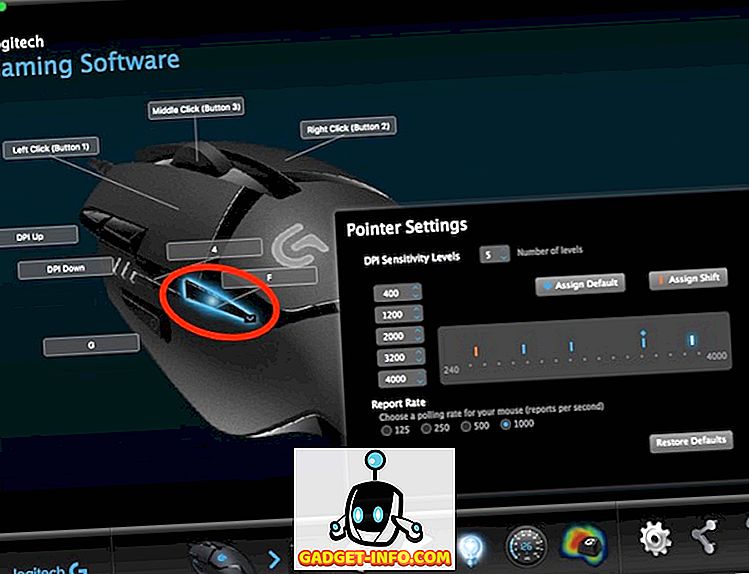
- Nyt näytetään avattavat miehet u, jossa voit valita painikkeen suorittaman toiminnon. Jos toimintoa ei ole, voit määrittää pikavalintanäppäimen sen sijaan.
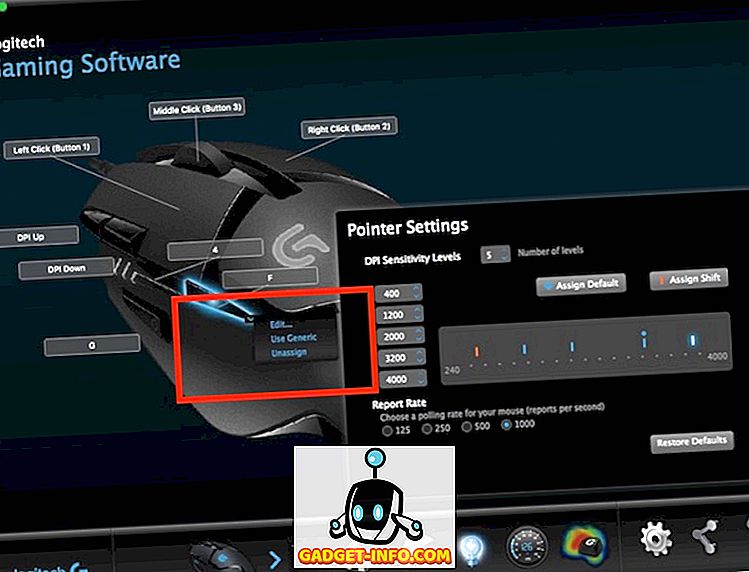
Voit myös säätää hiiren DPI-tasoja tässä näytössä. Laatikosta hiirellä on 4 DPI-tasoa, mutta voit lisätä niitä 5: een, jotta saat enemmän hienojakoista hallintaa hiirellä.
Valojen mukauttaminen
- Liitä hiiri tietokoneeseen ja käynnistä Logitech Gaming Software. Napsauta tässä ” Valaistusasetukset ” -painiketta.

- Valaistuksen asettaminen hiirelle ei kestä liian kauan, koska valittavissa on vain muutamia vaihtoehtoja. Voit säätää asioita, kuten valon kirkkautta, riippumatta siitä, haluatko käynnistää hiiren ”hengitysvaikutuksen” sekä DPI-valaistusasetukset tässä näytössä.
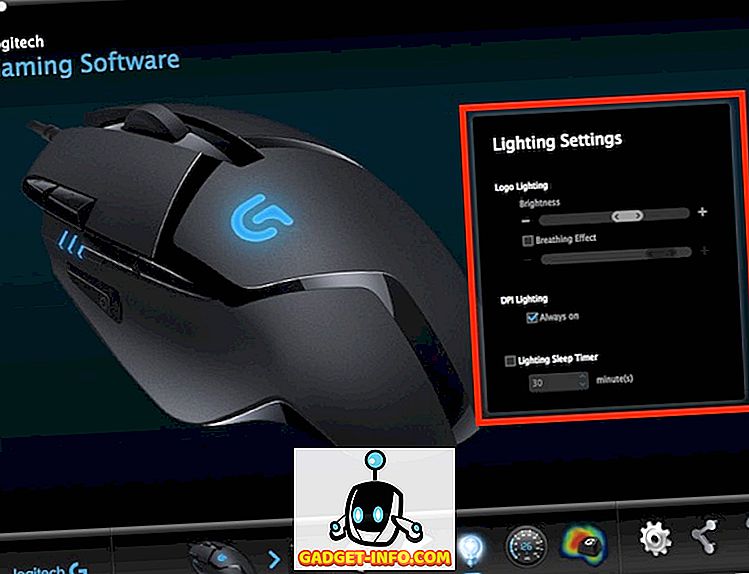
Henkilökohtaisesti pidän kirkkautta hieman yli 50%, hengitysvaikutusta ”Pois” ja DPI-valaistusta ”Aina päällä”. Tämä sopii minulle parhaiten, koska voin helposti tarkistaa hiireni DPI: n ja säätää sitä lennolla. Mielestäni hengitysvaikutus on paljon vähemmän viileä näköinen kiinteään, siniseen valoon.
2. Logitech G402: n automaattisten pelitunnistusprofiilien mukauttaminen
Jos pelaat erilaisia pelejä ja haluat eri kokoonpanoja kullekin näistä peleistä, tiedätte, että voit helposti luoda useita profiileja, jotka vaihtavat automaattisesti riippuen käynnissä olevasta pelistä. Joten minulla voi olla erillinen profiili CS: GO: lle, toinen LoL: lle ja erillinen profiili Google Chromelle, ja LGS vaihtaa automaattisesti niiden välillä, riippuen siitä, mikä sovellus on käynnissä.
Profiilien ja painikkeiden mukauttaminen
- Liitä hiiri tietokoneeseen ja käynnistä LGS. Napsauta pääikkunassa vaihtopainiketta vaihtaaksesi sen " Automaattinen pelin tunnistus".

- Napsauta ruudun alaosassa olevaa "Mukauta painikkeet" -kuvaketta. Täällä voit muokata oletusprofiilia tai luoda uusia profiileja tietyille sovelluksille. Luo uusi profiili napsauttamalla tyhjää profiilikenttää.

- Anna profiilillesi nimi ja kuvaus (valinnainen). Sinun pitäisi myös lisätä sovellukset, joita haluat profiilin olevan aktiivisia. Kun olet valmis, napsauta OK.

- Jatka painikkeiden määrittämistä haluamallasi tavalla käyttäessäsi profiilia.
Valojen mukauttaminen
Valojen mukauttamisprosessi on sama automaattisissa pelitunnistuksissa ja sisäisissä muistissa. Et voi olla useita valaistusasetuksia eri profiileille.
Logitech Gaming Keyboardin määrittäminen Logitech Gaming Software -ohjelmistolla
Hyvä pelikokemus on yhteenlaskettu kokoonpano, joka toimii hyvin yhdessä. Vaikka et ole etsimässä mekaanista pelinäppäimistöä pelikokoonpanoosi, omistettu pelinäppäimistö on hyödyllinen. Logitech G213 Gaming Keyboard on minun näppäimistöni, joka sopii pelitason (ei-mekaaniseen) näppäimistöön. Näppäimistö on rakennettu hyvin, painaa melko vähän, ja siinä on hyvät avaimet, joilla on hämmästyttävä matka. Lisäksi kalvonäppäimistö on suunniteltu "mekaaniseksi", mikä tarkoittaa, että voit tuntea avaintoiminnon paremmin kuin useimmissa muissa näppäimistöissä. Näppäimistössä on konfiguroitavat toimintonäppäimet ja RGB-taustavalo. Jos haluat määrittää minkä tahansa näistä, sinun on käytettävä Logitech-peliohjelmistoa.
1. Logitech G213: n automaattisten profiilien mukauttaminen
Logitech G213, joka on hämmästyttävä näppäimistö, ei valitettavasti tule mihinkään sisäiseen muistiin kokoonpanojen tallentamiseen. Tämä tarkoittaa sitä, että tietokoneessasi on oltava LGS, jos haluat, että näppäimistö käyttäytyy tavalla, jolla olet määrittänyt sen.
Toimintopainikkeiden mukauttaminen
- Liitä näppäimistö tietokoneeseen ja käynnistä LGS. Siirry kohtaan ” Mukauta toimintonäppäimiä ”.
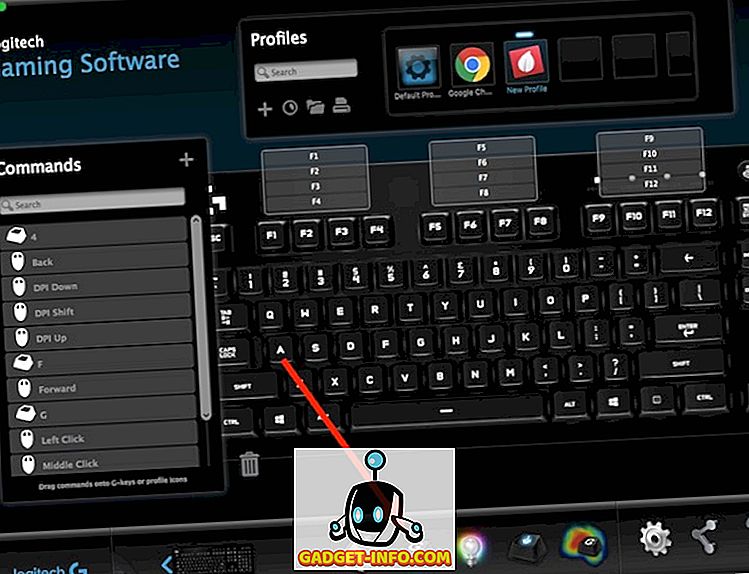
- Luo uusi profiili napsauttamalla tyhjää neliötä tai muokkaa näppäimistön oletusprofiilia.

- Täällä voit siirtää hiirtä sen toimintonäppäimen päälle, jonka haluat määrittää, ja napsauta sitten pikku-nuolta, joka näkyy avaimessa. Sitten voit määrittää mukautetun komennon, jonka haluat avainta suorittaa.
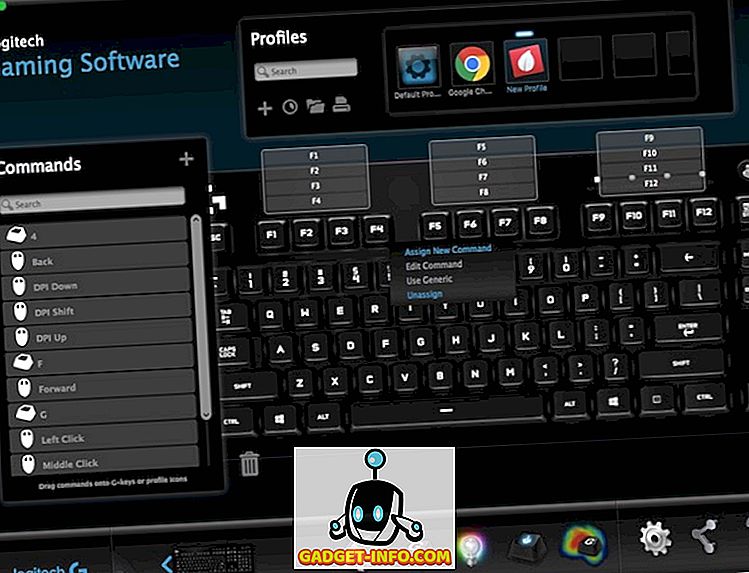
- Esimerkiksi olen määrittänyt F1-näppäimen suorittamaan " ctrl + shift + R " -painikkeen, jonka olen asettanut Alfred-työnkulkuun URL-osoitteiden tallentamiseksi muistutuksiksi.
Pelitilan näppäinten mukauttaminen
Pelitila on G213: een rakennettu tila, jonka tarkoituksena on poistaa tietyt näppäimet, jotka saattavat vahingossa painua, ja jotka aiheuttavat ei-toivottuja vastauksia. Esimerkiksi Windows-avain on surullista, koska se on liian usein painettu ja peli pysähtynyt tai minimoidaan. Pelitila voi poistaa käytöstä avaimet, joita et tarvitse peleissä. Voit poistaa avaimet käytöstä profiilin mukaan, joten voit pelata useita pelitiloja pelin mukaan.
- Liitä G213 tietokoneeseen ja käynnistä LGS. Napsauta tässä ikkunan alaosassa olevaa “ Game Mode Settings ” -kuvaketta.
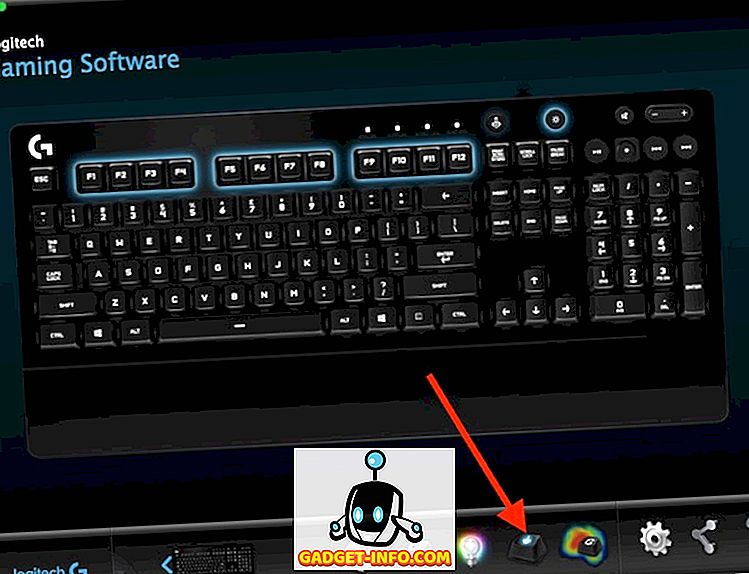
- Voit valita profiilin, jota haluat muokata. Napsauta sitten näppäimiä, jotka haluat poistaa käytöstä Game Mode -tilassa. Pois päältä -näppäimet muuttuvat harmaiksi, kun taas käytössä olevat näppäimet näkyvät sinisenä .
2. Logitech G213: n valojen mukauttaminen
- Liitä Logitech G213 tietokoneeseen ja käynnistä LGS. Napsauta tässä näytön alaosassa olevaa ” Valaistusasetukset ” -kuvaketta.
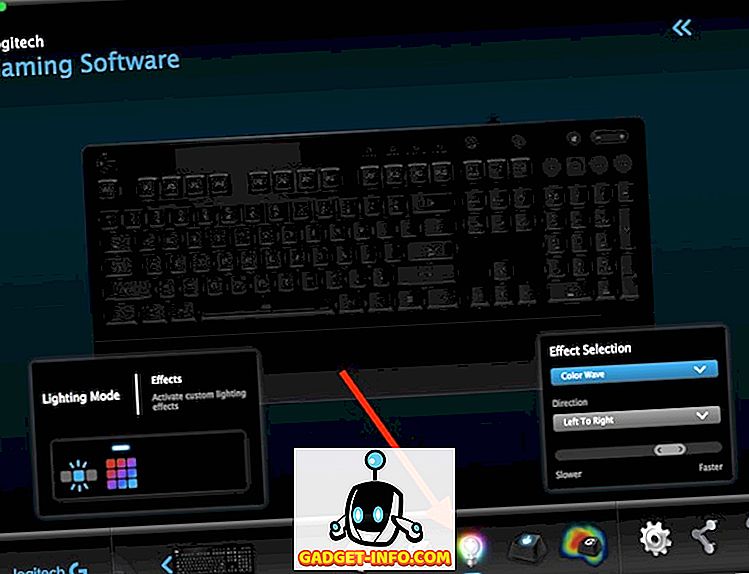
- Käytettävissä on kaksi valaistustilaa: Freestyle ja Effects. Freestyle-tilassa näppäimistö on jaettu viiteen värivyöhykkeeseen, ja voit määrittää värit kullekin viidelle vyöhykkeelle. Kun teet tehosteita, voit valita joukosta tehosteita, jotka koskevat koko näppäimistöäsi, mukaan lukien tehosteet, kuten "värijakso", "väri-aalto" ja paljon muuta.
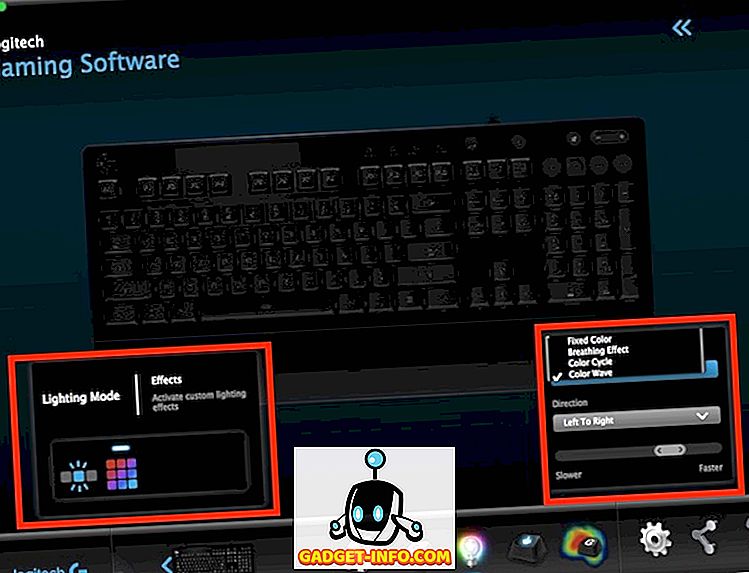
- Kun olet valinnut haluamasi tilan, voit säätää näppäimistön värejä haluamallasi tavalla. Näppäimistön esittelemiseksi suosittelen " Color Wave " -toimintoa, sillä se näyttää vain todella siistiltä.
Logitech Gaming -ohjelmiston avulla voit helposti määrittää Logitech-pelilaitteesi
Logitech Gaming Software saattaa näyttää hieman pelottavalta, kun käynnistät sen ensimmäistä kertaa, mutta se on todella helppokäyttöinen. Vaikka pelilaitteet, joissa on sisäinen muisti, kuten G402 Gaming Mouse, voidaan määrittää kerran, ei koskaan näe LGS: ää uudelleen, muut ulkoiset laitteet, kuten G213-pelinäppäimistö, riippuvat Logitechin peliohjelmistosta, jotta se voisi toimia oikein valittu profiili. Pelin oheislaitteiden määrittäminen henkilökohtaisiin mieltymyksiisi on erittäin tärkeää, jotta loistokokemus olisi loistava, ja Logitechin peliohjelmisto on erittäin helppokäyttöinen työkalu tämän tekemiseen Logitechin peliasemajärjestelmässä.
Kuten aina, haluaisin tietää ajatuksesi Logitech G402 Gaming Mouse -pelistä, Logitech G213 Gaming Keyboard -näppäimistöstä ja Logitechin peliliikennelaitteista yleensä. Jos luulet, että jätin jotain joksikin LGS: n selittämisen aikana, voit kysyä alla olevista kommenteista.








